A pesar de que muchas redes inalámbricas se usan en tiempo real, Bluetooth aún lidera el lugar en confianza y configuración simple. En función de los móviles, la versión de Bluetooth puede variar, y decide la potencia y el rango de cobertura. Moto E30 viene con Bluetooth 5.0 y puede conectarse a cualquier red sin problemas. Pero cuando enfrenta caídas frecuentes o problemas de desconexión, puede reparar su dispositivo móvil utilizando uno de los métodos a continuación. Comience siempre desde el proceso primario y avance hacia formas avanzadas basadas en comentarios móviles.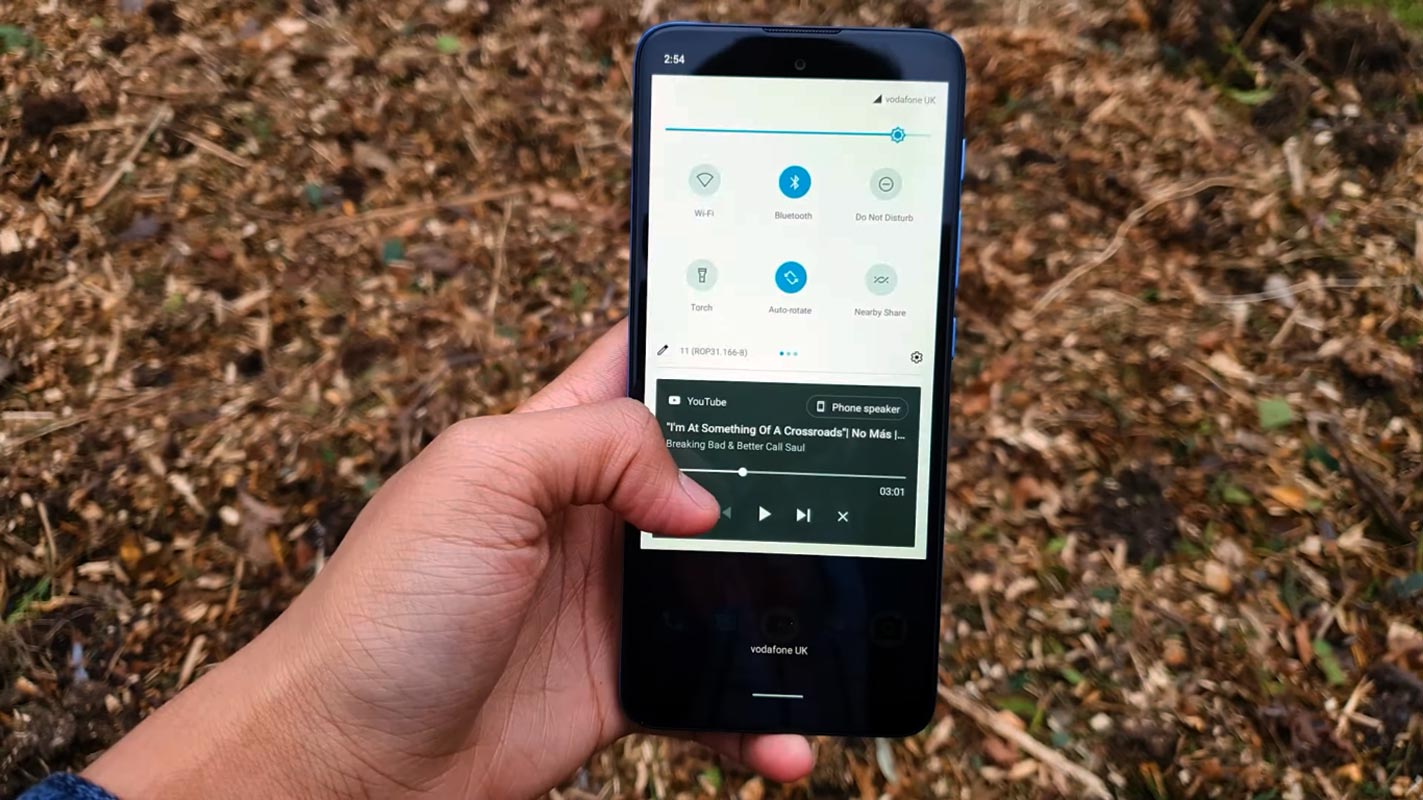
Incluso si no tiene apt-X HD, no notará ningún retraso. Pero cuando tenga problemas para conectar su Bluetooth móvil a otros dispositivos, puede reparar su móvil usando uno de los métodos a continuación.
Razones para motorola Problemas de conectividad Bluetooth de Motorola Moto E30
Estos motivos te darán una idea de cómo funciona Bluetooth y sus criterios para realizar la conexión. Por lo tanto, en función de los motivos del problema, puede probar la solución exacta en lugar de probar todas.
Compatibilidad de versiones
Los dispositivos Bluetooth son compatibles con versiones anteriores. Incluso si tiene la última versión, 5.0 y superior, puede conectarse con las versiones anteriores como 4.0 y 2.1. En raras ocasiones, es posible que los dispositivos antiguos, como los teléfonos destacados, no se conecten con su nuevo móvil. Salvo que tu móvil sea demasiado antiguo, no tienes que preocuparte por la versión. Puede obtener rápidamente la información de la versión en las especificaciones de la información de su dispositivo.
Rango de Bluetooth
Incluso si tiene la última versión, cuando su dispositivo de destino tiene una versión anterior, tiene una capacidad de alcance limitada. Por lo tanto, intente conectarse a corta distancia. El alcance depende de la Clase de Bluetooth. Pero, en la etapa teórica, podemos decir aproximadamente que la versión 2.1, 4.0 puede hacer conexiones de hasta 100 metros. Donde 5.0 puede llegar hasta 400 metros. En la vida real, 2.1 y 4.0 pueden conectar dispositivos dentro de 5-25 metros, mientras que la versión 5.0 puede conectarse con el dispositivo dentro de 50 metros. Esta gama es para móviles sin barreras. Si hay muchas barreras, el área de cobertura puede afectar. Cuando considera máquinas de alto rendimiento, el contenido puede variar.
Hardware pobre
Sí, no todos los dispositivos utilizan piezas internas originales. El rendimiento de la misma versión de Bluetooth con fabricantes acreditados y dispositivos variantes de bajo presupuesto puede variar. Ejemplo: tiene Bluetooth 4.1 en dispositivos móviles populares, y es posible que la misma versión de altavoz Bluetooth de bajo presupuesto no le brinde un área de cobertura amplia.
Solucionar problemas de Bluetooth de Motorola Moto E30
Puede resolver la mayoría de los problemas de Bluetooth a menos que falle el hardware. Comenzaré desde la solución de nivel de entrada hasta técnicas avanzadas. Comience cuando no funcione, luego puede pasar a otros pasos. A continuación mencionaré los móviles Android y los dispositivos Bluetooth. Los dispositivos Bluetooth pueden ser auriculares, altavoces, televisores, PC, teclados USB y controladores de mouse y juegos. Los pasos de corrección funcionarán en todos los dispositivos cuando conecte el dispositivo en particular con un dispositivo móvil Android.
1. Reinicie los dispositivos Motorola Moto E30 Mobile y Bluetooth
Este paso puede parecer simple. Si tienes la experiencia, estarás de acuerdo. Puede haber algunas fallas o problemas de software que pueden ocurrir. Pero puede resolver la mayoría de los problemas electrónicos reiniciando. Entonces, al reiniciar su dispositivo móvil y el dispositivo Bluetooth, puede solucionar el problema. Este método puede funcionar cuando de repente enfrenta desafíos en dispositivos de trabajo regulares.
2. Compruebe la potencia de Bluetooth en ambos dispositivos
Es un paso necesario. Cuando uno de los dispositivos Bluetooth está fuera de escena y no se da cuenta, prueba otros métodos y ninguno de ellos funcionará. Entonces, en primer lugar, verifique el estado de Bluetooth en ambos dispositivos.
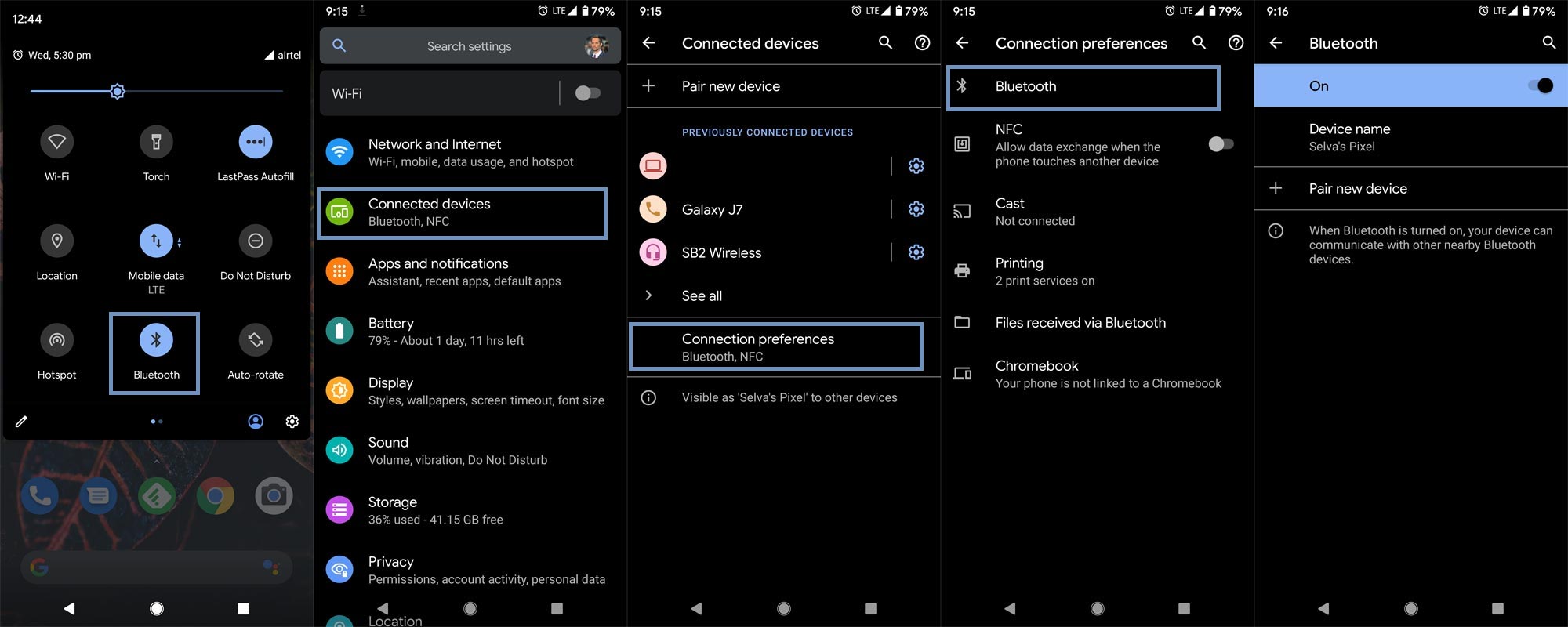
En Móviles Android, puedes comprobar esto en una notificación o Ir a Ajustes > Dispositivos conectados > Bluetooth > Activar y permitir la opción Visible. Para otros dispositivos como auriculares Bluetooth, pulsa el botón de encendido durante unos segundos. Puede comprobar el estado mediante el indicador LED proporcionado en el móvil.
Cuando esté seguro de la fuente de alimentación, continúe con los pasos a continuación.
3. Quitar/olvidar y emparejar de nuevo con dispositivos Bluetooth guardados
A veces, es posible que los dispositivos Bluetooth emparejados no se vuelvan a conectar. Puede pasar por cambiar el nombre del móvil. Entonces, según el tipo de dispositivo, desvincule/elimine el dispositivo en particular de su dispositivo móvil Android e intente vincularlo nuevamente. Para hacer esto, siga los pasos a continuación.
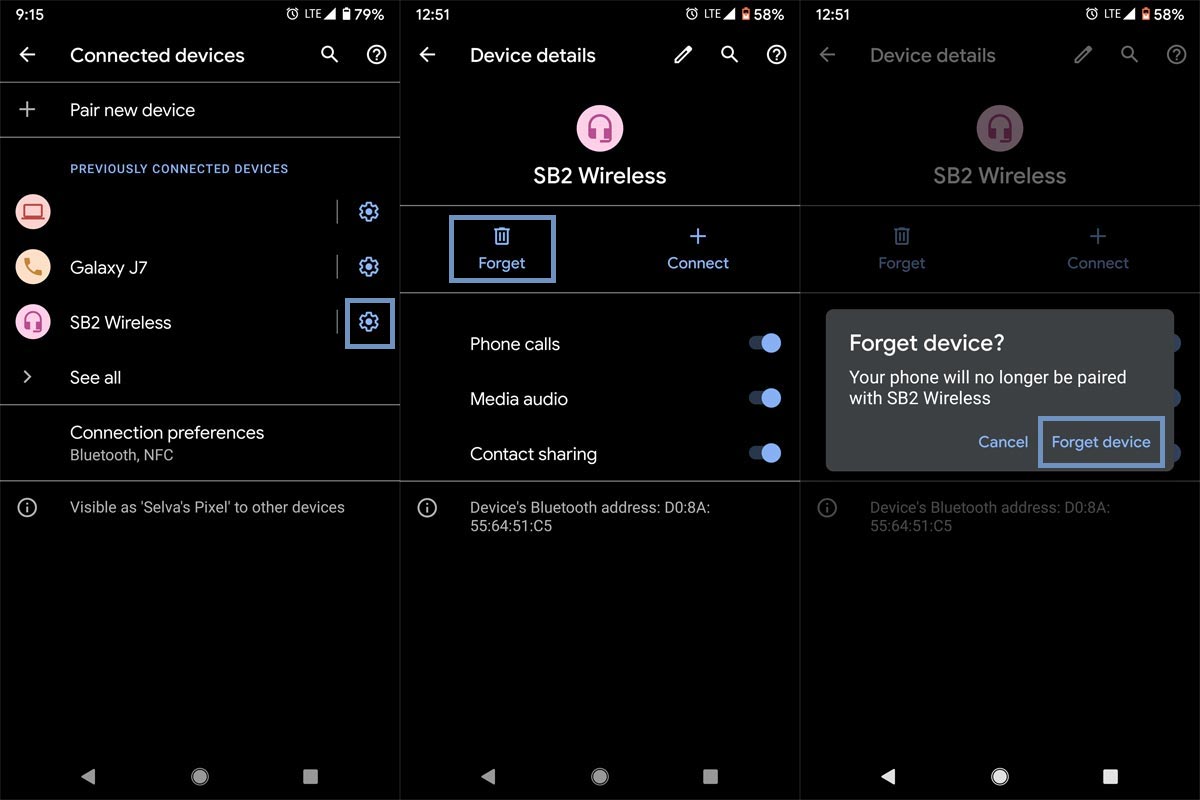
Vaya a Configuración> Dispositivos conectados> Bluetooth> Seleccione el ícono de ajustes o más opciones cerca de los dispositivos emparejados. Seleccione Quitar/Olvidar. Después de olvidar el dispositivo conectado, encienda ambos Bluetooth e intente vincularlos nuevamente.
4. Verifique la conexión con otros dispositivos Bluetooth
Verifique con otros dispositivos Bluetooth cuando no pueda conectar su Motorola Moto E30 con un dispositivo en particular. Al hacer esto, podemos descubrir si nuestro móvil tiene problemas o el dispositivo sí. El dispositivo de conexión probablemente tenga problemas cuando no hay ningún problema con tu móvil. Además, haga esto con el método como alternativa. Conectar un dispositivo en particular con otros móviles. Existe la posibilidad de que, a veces, ambos dispositivos funcionen muy bien de forma independiente. Pero, si intenta emparejar uno con otros, es posible que tenga problemas. Puede deberse a la versión o al problema del par. En esa situación, intente desemparejar y emparejar de nuevo.
5. Comprueba la compatibilidad entre los dispositivos
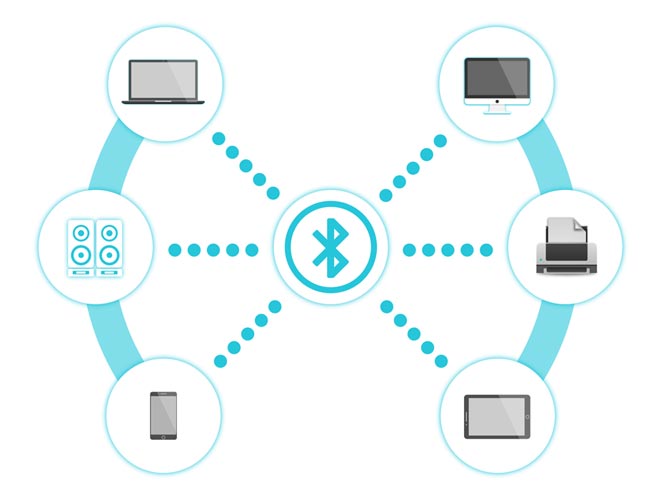
La mayoría de los equipos de conexión Bluetooth funcionarán con el Motorola Moto E30. Pero, no todo funcionará. A veces, es posible que no funcionen dispositivos como teclados, ratones y controladores de juegos. Por lo tanto, consulte el manual antes de conectar.
6. Active los códecs Bluetooth compatibles en su Motorola Moto E30
Si su dispositivo Android se ejecuta en el sistema operativo Android Oreo (8.0 u 8.1) o cualquier versión posterior, es compatible con aptX HD y puede activarlo con bastante facilidad. Recuerda, tu móvil Motorola Moto E30 y tus dispositivos de Audio deben mantener la misma tecnología.
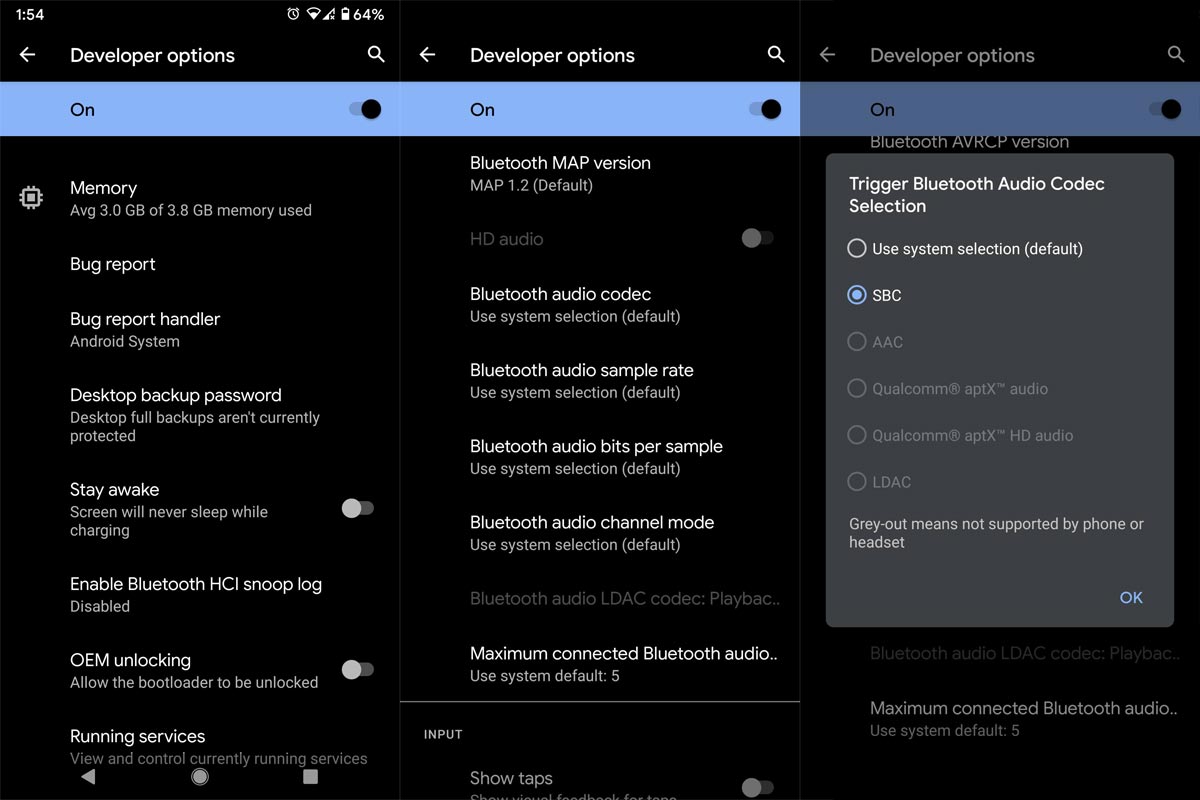
Active Bluetooth y conecte el dispositivo a su teléfono móvil. En su dispositivo Android, abra la página Configuración y desplácese hasta la opción “Acerca del teléfono” o la opción “Acerca del dispositivo”, según la que vea. Cuando abra la página Acerca de, busque Número de compilación; si no lo vio, busque Información del software y tóquelo. Toque la opción “Número de compilación” siete veces cuando vea la opción “Número de compilación”. Verá una notificación que dice: “ahora es un desarrollador”. Vaya a la página principal de Configuración y busque “Opciones de desarrollador”. Toque la opción y luego toque “Códec de audio”. Debería ver la lista de todos los códecs compatibles con su dispositivo; aparentemente, también encontrará aptX HD en la lista. En la lista de códecs disponibles/compatibles con su dispositivo, toque aptX HD para activarlo. Una vez activado, si tiene un dispositivo Bluetooth habilitado para aptX HD, puede disfrutar de audio de 24 bits cuando transmite desde su dispositivo.
Si su dispositivo no es compatible con aptX HD, puede elegir LDAC o AAC; aún son códecs adecuados que transmiten una buena calidad de audio.
7. Borrar caché y datos en la aplicación Bluetooth
La conexión Bluetooth se realiza a través de una aplicación integrada en el sistema. Existe la posibilidad de que haya una dirección de Bluetooth registrada en su móvil. Como resultado, no puede volver a conectar el dispositivo. Podemos emparejar el dispositivo con un nuevo comienzo eliminando Datos y Caché. Incluso si eliminamos el dispositivo emparejado, siga los pasos a continuación para eliminar los datos de caché en Bluetooth.
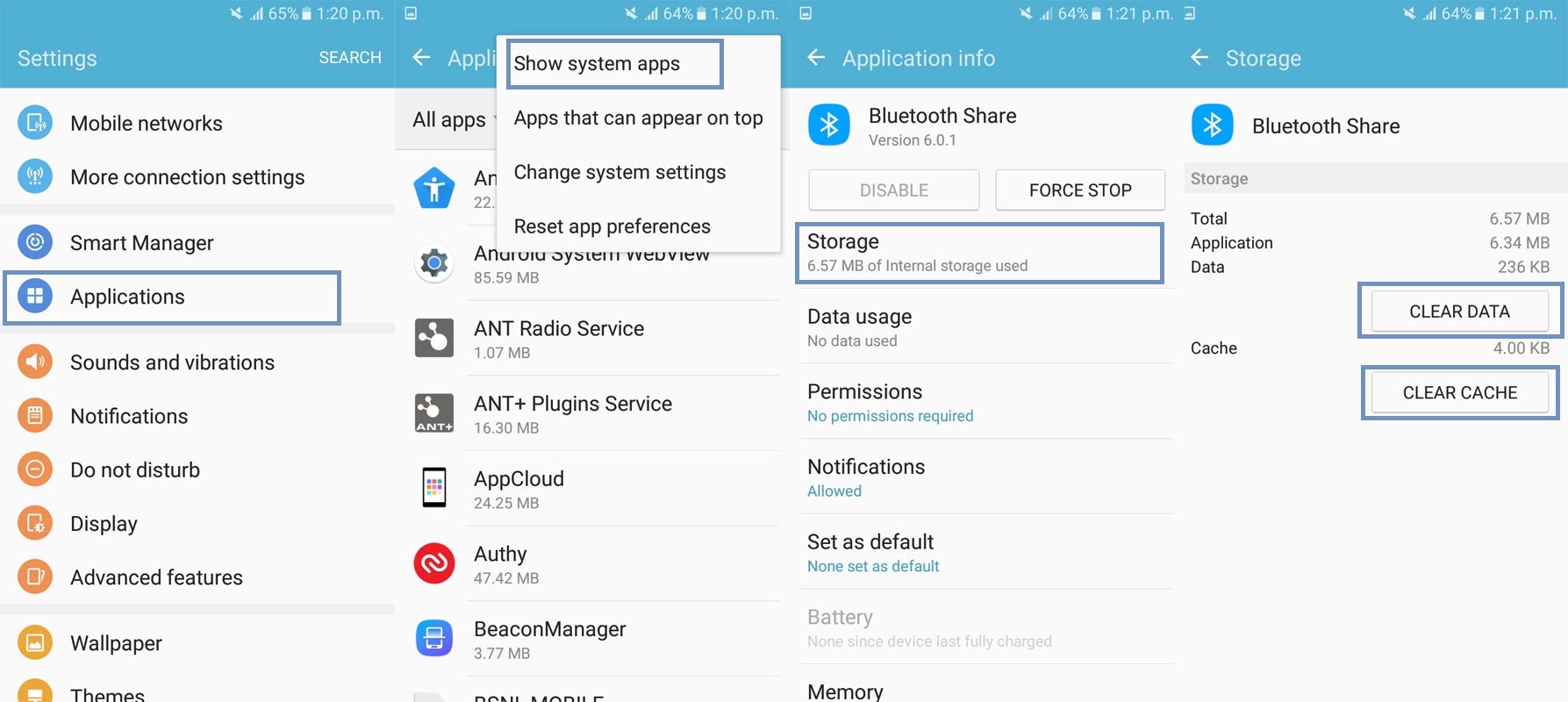
Vaya a Configuración> Aplicaciones> Más> Mostrar aplicaciones del sistema> Seleccione Bluetooth Share. Si no habilitó las aplicaciones del sistema, no puede encontrar la aplicación Bluetooth. No cambie la configuración de otras aplicaciones. Puede afectar su dispositivo móvil. Después de seleccionar la aplicación Bluetooth Share, vaya a Almacenamiento y Borrar caché y datos. Encienda Bluetooth nuevamente e intente vincularlo con el dispositivo. No afectará a tu móvil. Pero, cuando la aplicación Desafortunadamente deja de funcionar, puede solucionar el problema.
8. Instale el software más reciente
Es posible que deba consultar una actualización de software más reciente disponible para su dispositivo. Es probable que el error esté causando problemas de conectividad en su dispositivo, y puede haber una solución en una versión de software más nueva, por lo tanto, actualice a la versión más reciente de su dispositivo. Para verificar esto, siga los pasos a continuación.
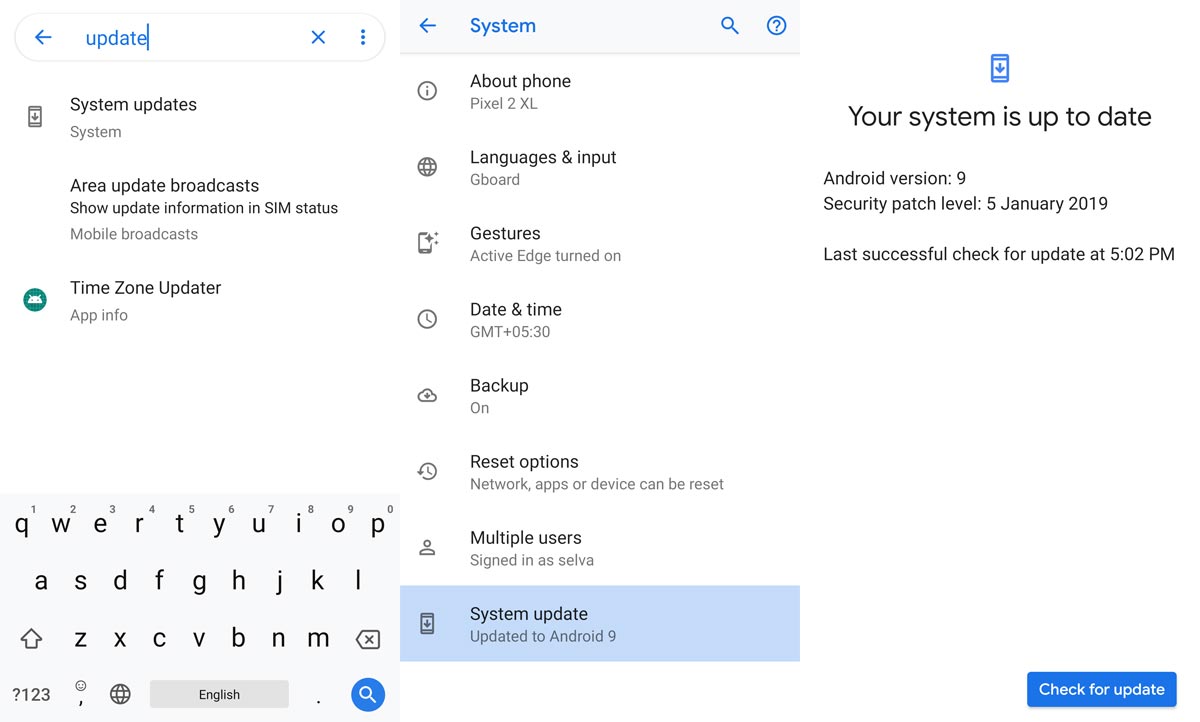
Ve a la configuración de tu dispositivo móvil.
Desplácese hacia abajo hasta la sección Acerca de y haga clic en la opción “Actualización de software”
Toque la opción “Descargar e instalar”
Espere a que se complete la búsqueda para ver si hay nuevas actualizaciones disponibles.
Si hay una versión actualizada, haga clic en la opción de descarga para actualizar el software de su dispositivo.
Sin embargo, pruebe otras soluciones a continuación si este método no funciona.
9. Pruebe con el modo seguro de Motorola Moto E30
Podemos hacer muchas cosas en modo seguro. Cuando encuentre que su dispositivo móvil generalmente funciona, puede iniciar en modo seguro y depurar los problemas. Eliminará la influencia de la aplicación de terceros sobre las aplicaciones del sistema. Según los fabricantes, el método para iniciar en modo seguro es diferente.

En Motorola Moto E30, mantenga presionado el botón de encendido y seleccione iniciar en modo seguro. En los móviles Moto, apaga tu móvil. Presione el botón de encendido cuando aparezca el logotipo de Moto, suelte el botón de encendido y presione el botón para subir el volumen. Después de iniciar en modo seguro, intente emparejar nuevamente. Cuando pueda conectarse con éxito, verifique con las aplicaciones instaladas recientemente.
10. Cambiar la versión del protocolo Bluetooth AVRCP
AVRCP es un perfil de control remoto de audio/video. Siempre se configura en función de los valores predeterminados del móvil. Pero a veces, cambiando la versión, podemos corregir el problema. Para hacer esto, debe habilitar las Opciones de desarrollador. Después de habilitar las opciones de desarrollador, siga los pasos a continuación.
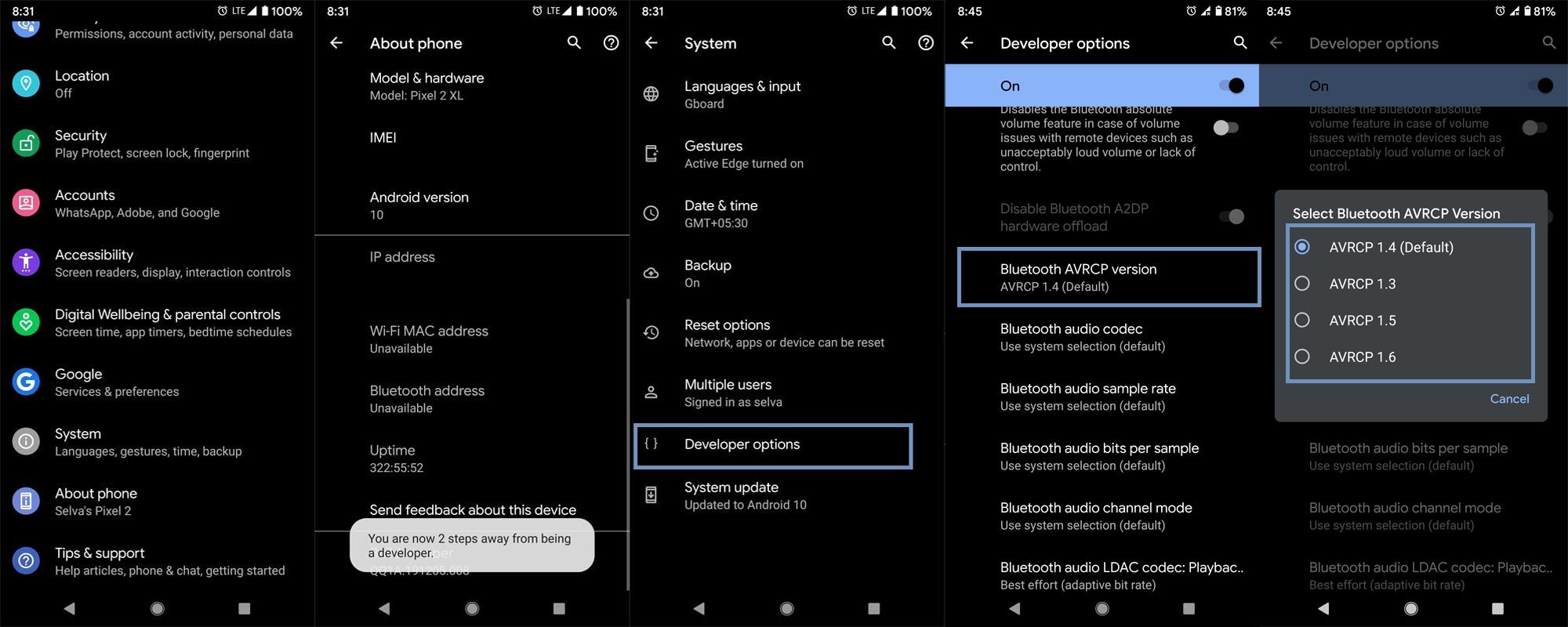
Habilite las opciones de desarrollador. Para hacer esto, vaya a configuración >>> acerca de >>> Toque el “Número de compilación” de 7 a 10 veces constantemente para habilitar las “Opciones de desarrollador”. Luego vaya a Configuración> Sistema> Avanzado> Opciones de desarrollador y elija la “versión AVRCP .”Obtendrás las versiones basadas en tu móvil; probar diferentes versiones. Una de las versiones de AVRCP debe funcionar con el otro dispositivo Bluetooth.
11. Cambiar el límite de dispositivos de conectividad Bluetooth
Puedes limitar el número de dispositivos que se conectan con tu móvil Android. En la mayoría de los móviles, siempre se establece en un valor alto. Sin embargo, algunos fabricantes determinan este valor para ahorrar batería. Te preguntarás, solo conecto un dispositivo; ¿cual es el problema? A veces, el propio móvil considera un dispositivo. Tus dispositivos aptos siempre pueden conectarse con tu móvil. Entonces, al maximizar el valor, podemos resolver el problema. Cuando tienes dispositivos Fit como Fitbit, puedes transmitir Spotify.
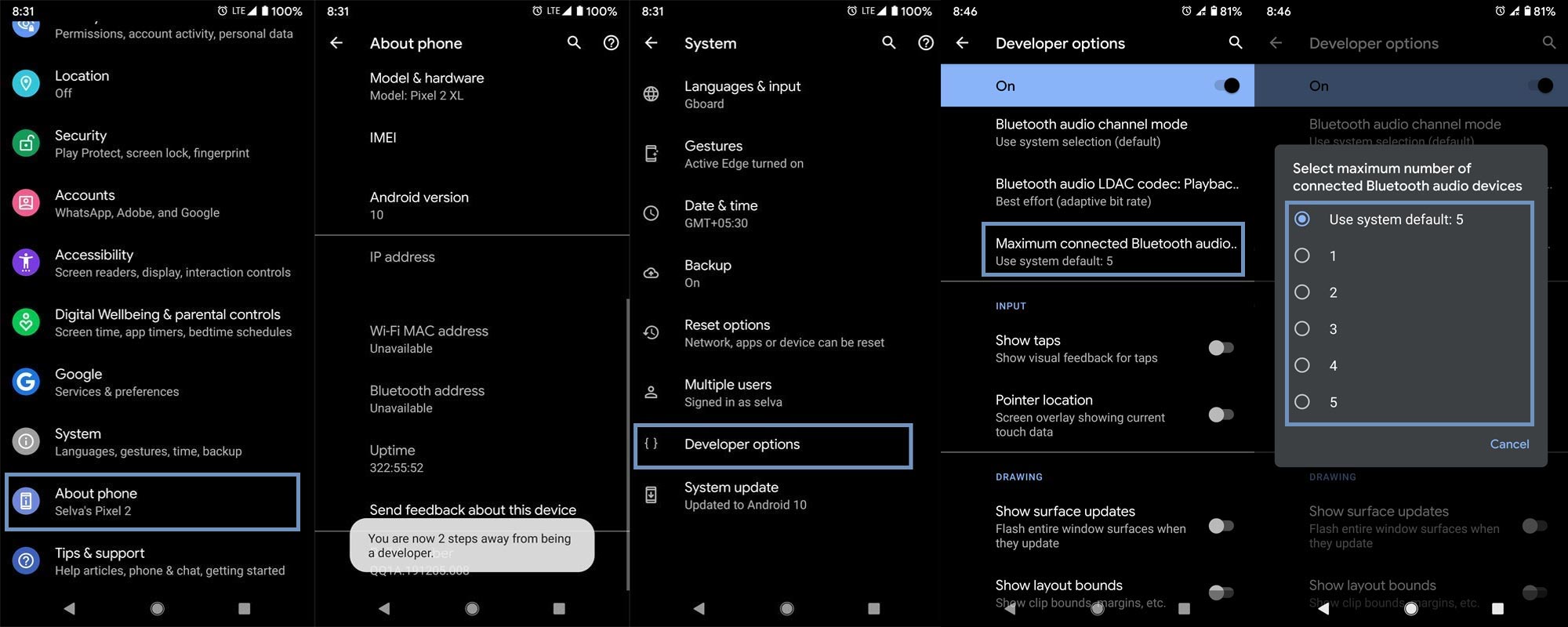
Habilite las opciones de desarrollador. Para hacer esto, vaya a configuración >>> acerca de >>> Toque el “Número de compilación” de 7 a 10 veces constantemente para habilitar las “Opciones de desarrollador”. Luego vaya a Configuración> Sistema> Avanzado> Opciones de desarrollador y elija “Número máximo de Bluetooth.”Obtendrás los números basados en tu móvil; elegir el valor máximo. Después de la configuración, intente conectar su dispositivo.
12. Verifique el estado del hardware de Bluetooth
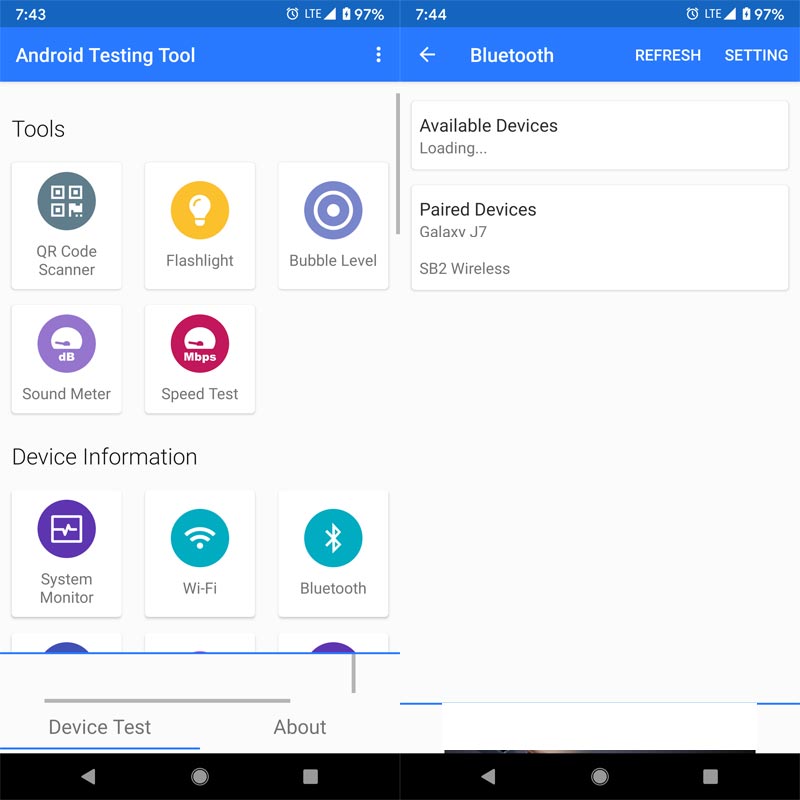
En raras situaciones, su hardware Bluetooth puede fallar. Para probar el hardware de Bluetooth, puede usar cualquier aplicación de prueba de hardware. Aquí estoy usando la aplicación Test Your Android. Después de la instalación, vaya a Información del dispositivo y seleccione Bluetooth. Si la aplicación puede conectarse a Bluetooth, está listo para comenzar. Cuando enfrenta problemas, puede haber una posibilidad de falla de hardware. Póngase en contacto con su centro de servicio móvil más cercano.
13. Restablece tu móvil Motorola Moto E30
Debe ser tu elección final. Puede realizar este proceso de reinicio cuando esté seguro de que no hay problemas de hardware, haya probado todos los métodos y no pueda conectarse con los otros dispositivos Bluetooth.
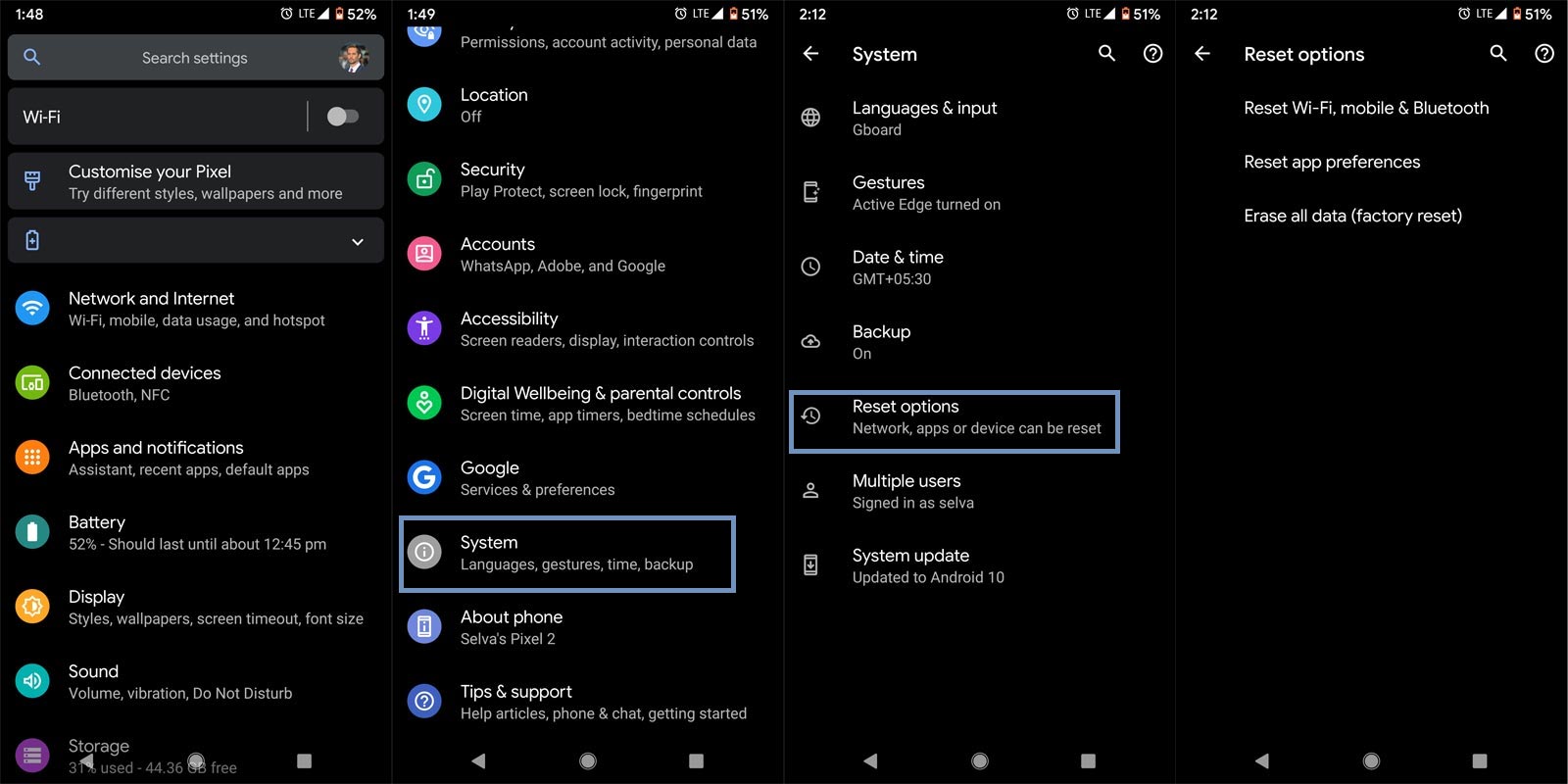
Tome complBackupckup en su móvil. Puede hacer un restablecimiento parcial o un restablecimiento completo. Para restablecer su dispositivo móvil, vaya a configuración> Sistema> Opciones de restablecimiento> Restablecer preferencias de aplicaciones/ Restablecimiento de fábrica.
Restablecimiento parcial/Restablecimiento de preferencias de aplicaciones– Esta opción eliminará todas las configuraciones personalizadas que hicimos y volverá a la configuración predeterminada. No eliminará los datos del usuario.Restablecimiento completo/restablecimiento de fábrica– Eliminará todos los datos del usuario. Su sistema operativo móvil se volverá nuevo, como cuando lo compró, y tendrá que configurar todo desde el principio.
Inicialmente, comience con el reinicio suave. Cuando no pueda volver a conectarse, puede hacer el restablecimiento completo.
Método de recuperación de existencias
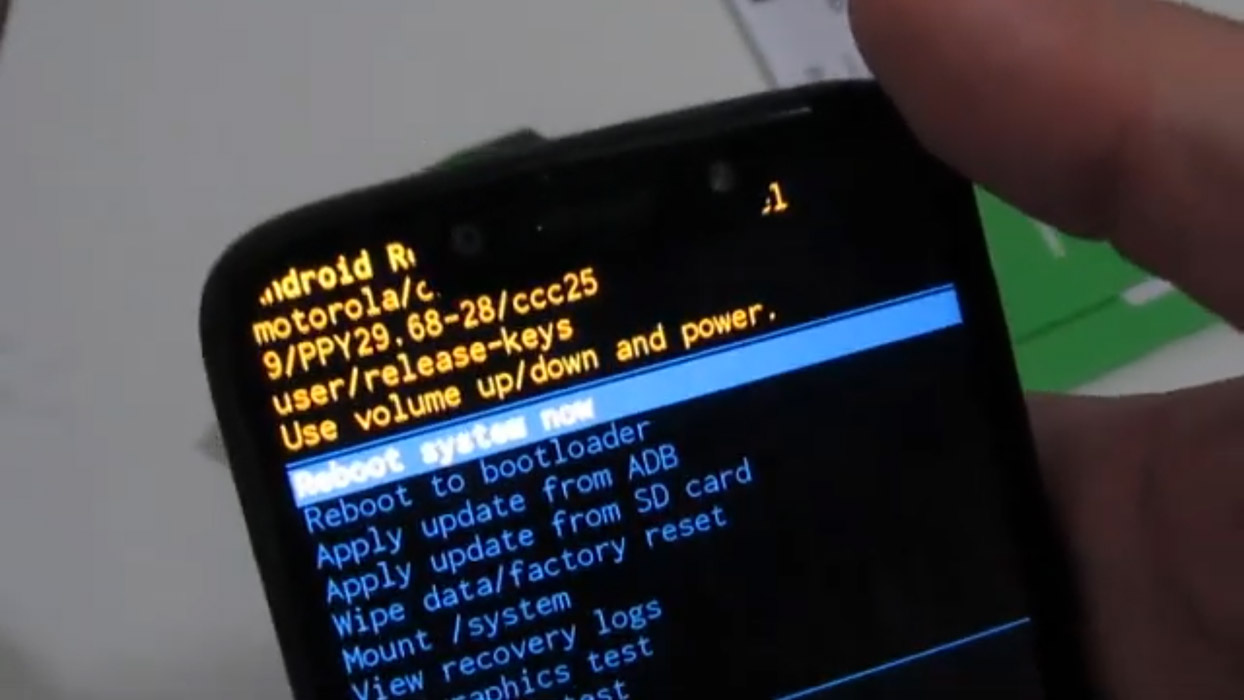
Apague su dispositivo. Arrancará su móvil en modo de recuperación. Para ello, mantenga pulsada la tecla Subir volumen + Encendido botones simultáneamente durante algún tiempo. Luego, ingresa al modo Stock Recovery. Si no usas móviles rooteados, tienes Stock Recovery, que proporciona el fabricante oficial de tu móvil la mayor parte del tiempo. Si tiene recuperación de stock, tiene la opción directa de “Borrar datos/restablecimiento de fábrica”. Navegue hasta esta opción y confírmela con el botón de la tecla de encendido. Recuerde, eliminará todos sus datos móviles. Backupckup primero antes del proceso.
Método de recuperación TWRP
Cuando usa móviles rooteados, usa Stock Recovery o recuperación personalizada TWRP. Si tiene Stock Recovery, puede usar el proceso anterior. Cuando instale TWRP en su dispositivo móvil, siga los pasos a continuación.
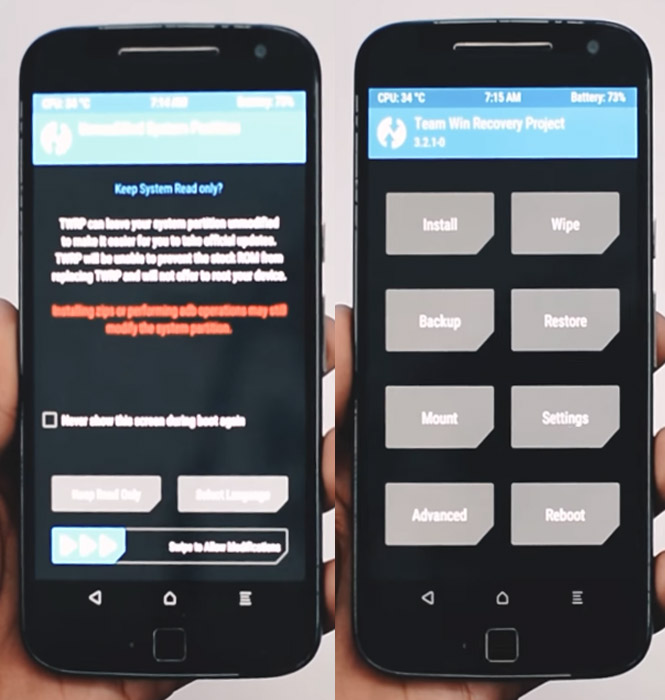
Las combinaciones de teclas iniciarán su dispositivo móvil en el modo de recuperación TWRP. En la pantalla de inicio, puede encontrar la opción “Limpiar”. Seleccione la opción de borrado; recibirá más detalles. Seleccione “Dalvik, datos y almacenamiento interno”. No seleccione el Sistema, y borrará su sistema operativo. Después de seleccionar otras opciones, deslice para borrar los datos. Cuando se complete el proceso, regrese a casa e inicie el sistema operativo.
14. Flash Complete el firmware de Motorola Moto E30 usando el método RSD Lite/Fastboot
Vamos a usar el firmware flash completo en el logotipo de arranque atascado en el móvil Motorola Moto E30 en este método. Es un proceso de pérdida de datos. Entonces, cuando no tiene otra opción, y ninguno de los métodos anteriores funciona para usted, puede usarlos. Consulte Flashear el firmware de Motorola Motorola Moto E30 usando el método RSD Lite/Fastboot.
Resumen
Estamos por delante en la mayoría de las tecnologías. Pero cuando se trata de la conexión entre dispositivos multiplataforma, Bluetooth es la única opción que funciona bien. Sí, existen otras tecnologías como Wi-Fi Direct. Pero, necesita una conexión a Internet de un tercer dispositivo para eso. Una conexión Bluetooth es una excelente opción asequible para el transmisor y el receptor. Sería útil si siempre tuviera cuidado cuando las aplicaciones de terceros le soliciten permisos a nivel de hardware, como ubicación y conectividad. Como mencioné anteriormente, podemos resolver cualquier problema con la conexión Bluetooth a menos que tenga una falla de hardware. ¿Solucionaste el problema de Bluetooth en tu Motorola Moto E30? Comenta abajo.
Fuente, (2), (3)
